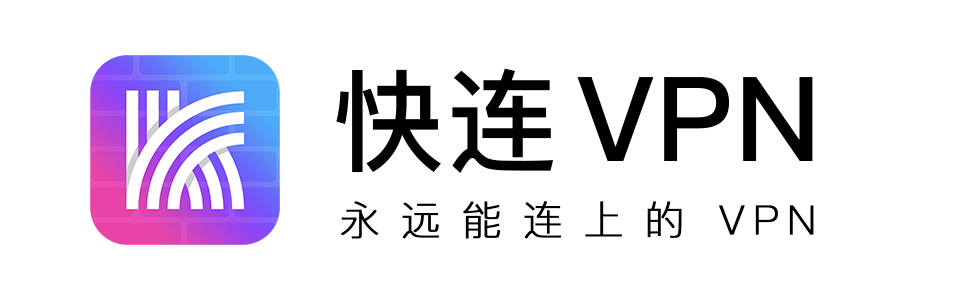华为手机如何设定让 LetsVPN 稳定运行
按照这篇文章的设置,LetsVPN 能在您的华为手机中为您提供爽的感受
这里为您介绍如何设置您的华为手机,避免 “杀后台” 影响 LetsVPN 为您提供稳定服务。若您是其他厂商的手机,请您参考《每隔几分钟就不好用了,快连 VPN 太不稳定了?》文章的说明。
华为手机中自己的安卓系统叫做 EMUI,在不同的版本中设置的方式有一定的不同,下面我们针对每个版本进行说明。若您的手机 EMUI 版本这里没有列出,您可以参考下面类似的 EMUI 型号设定。主要的设定内容为:
-
需要在电池或者启动管理中,设定 “允许后台活动” 选项;
-
在 “最近任务界面” 中,将 LetsVPN(快连 VPN)的 App 锁定;
-
允许 “快连VPN” 应用忽略电池优化;
鸿蒙系统 3.0
鸿蒙系统 3.0 在后台的设置介面有更动, 您可以按照以下文章 《鸿蒙系统 3.0 如何设定让 LetsVPN 稳定运行》进行设置。
EMUI 9.0 及以上(鸿蒙系统 2.0 以下)
第一步,设定 “允许后台活动” 选项:
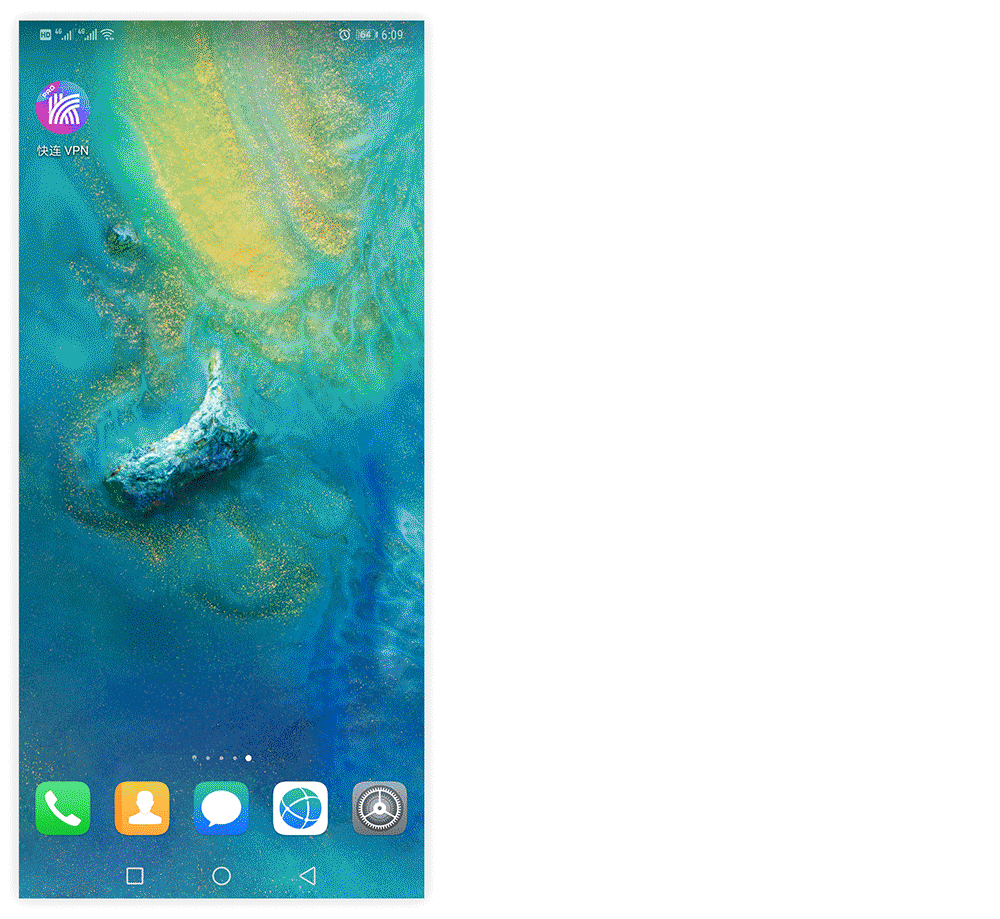
-
进入手机 “设置”
-
进入 “应用” 栏目,点击 “应用管理”
-
在列表中找到 LetsVPN(快连 VPN)项目进入
-
点击 “耗电详情” 栏目,再点击 “应用启动管理”
-
关闭 “自动管理” 项目,打开 “允许自启动” 、“允许关联启动” 、 “允许后台活动”项目
第二步,允许 “快连” 应用忽略电池优化
-
进入手机 “设置”
-
点击最顶端搜索进入“电池优化”
-
点击不允许右侧的小三角形
-
选择所有应用
-
找到“快连VPN”设置为不允许
这样就设置好了,您可以再次连接 LetsVPN 使用一段时间看看是否已经变得超级稳定了。
注:如果您升级鸿蒙系统,一定要按照上面步骤进行设置,否则会出现链接 VPN 后无法访问内容的严重后果。
如果您是华为 Mate20 手机 ,因为这款手机系统缘故,您设定好第一步之后,第二步中的自动管理和手动管理都需要关闭,这样就可以完美运行了。
EMUI 8.0
第一步,请锁定 LetsVPN(快连VPN)的 App 为锁定状态:
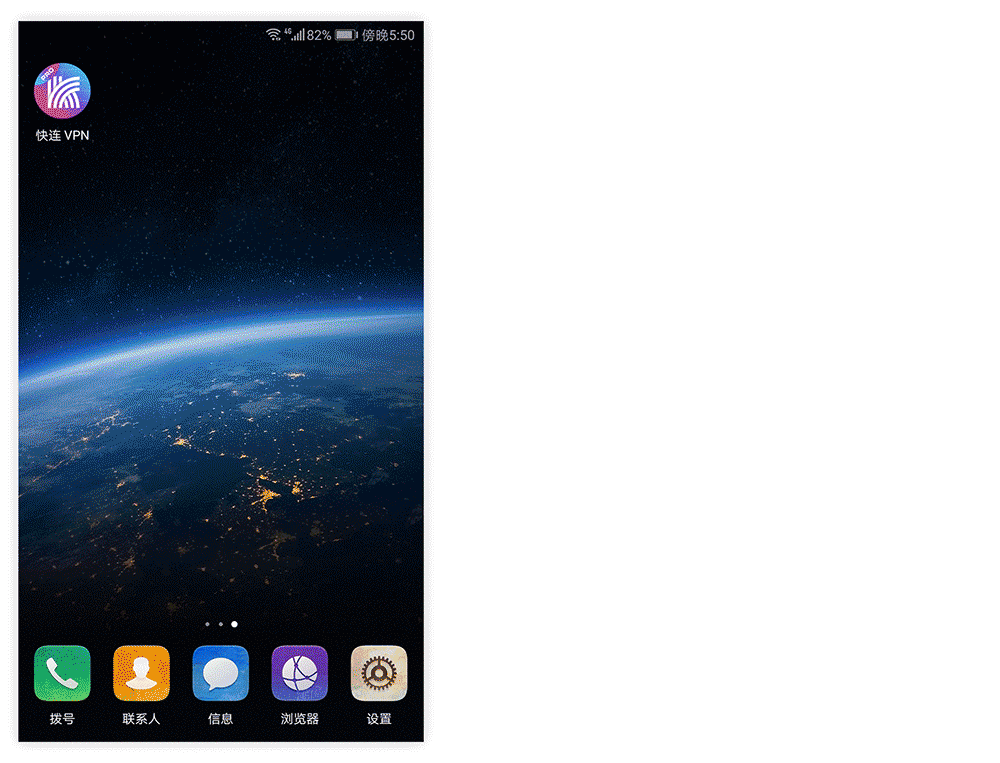
-
打开 LetsVPN(快连 VPN)
-
点击 “最近任务界面”,一般是点击手机右下角的按钮
-
右上角有一个打开的小锁头图标,请点击一下,让他处于锁定状态
第二步,设定 “允许后台活动” 选项:
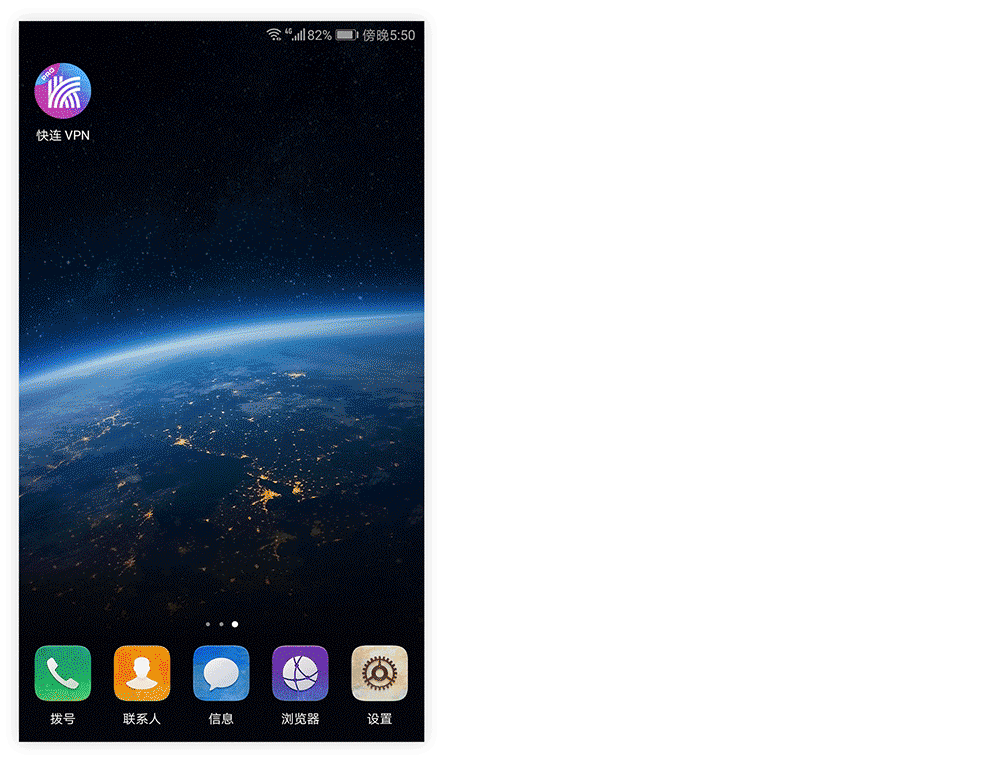
-
进入手机 “设置”
-
进入 “应用和通知” 栏目,点击 “应用管理”
-
在列表中找到 LetsVPN(快连 VPN)项目进入
-
点击 “电池” 栏目,再点击 “启动管理”
-
关闭 “自动管理” 项目,打开“允许自启动” 、“允许关联启动” 、 “允许后台活动” 项目
第三步,允许 “快连” 应用忽略电池优化
-
进入手机 “设置”
-
点击最顶端搜索进入“忽略进入电池优化”
-
点击不允许右侧的小三角形
-
选择所有应用
-
找到“快连VPN”设置为不允许
这样就设置好了,您可以再次连接 LetsVPN 使用一段时间看看是否已经变得超级稳定了。
EMUI 6.0
第一步,请锁定 LetsVPN(快连VPN)的 App 为锁定状态:
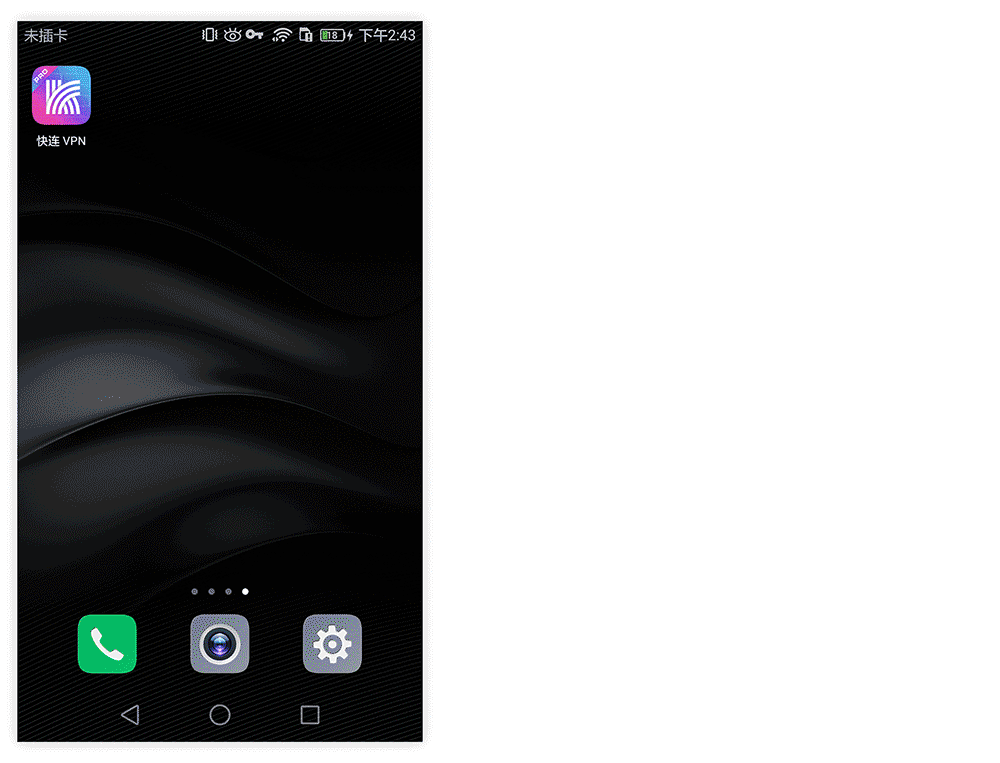
-
打开 LetsVPN(快连 VPN)
-
点击 “最近任务界面”,一般是点击手机右下角的按钮
-
右上角有一个锁定的锁头图标,请连续下拉两次,让这个小锁头图标解锁再锁定上
第二步,设定 “允许后台活动” 选项:
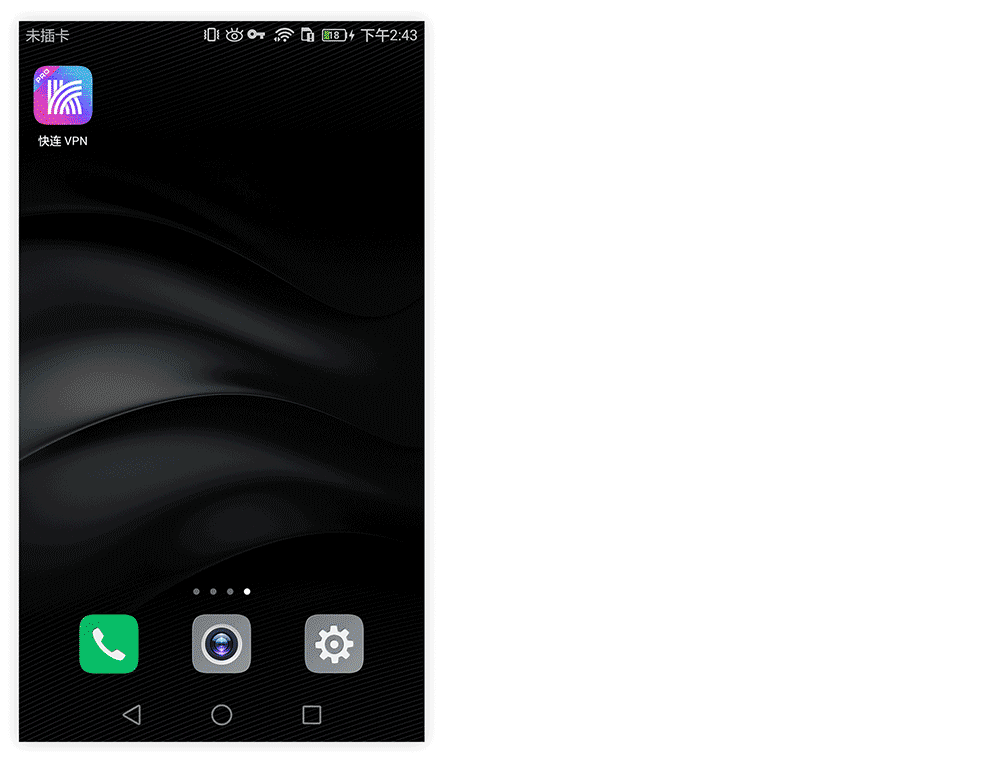
-
进入手机 “设置”
-
点击 “应用管理”
-
在列表中找到 LetsVPN(快连 VPN)项目进入
-
点击 “电池” 栏目,启动 “屏幕关闭后保持运行” 项目
第三步,允许 “快连” 应用忽略电池优化
-
进入手机 “设置”
-
点击最顶端搜索进入“忽略电池优化”
-
点击不允许右侧的小三角形
-
选择所有应用
-
找到“快连VPN”设置为不允许
这样就设置好了,您可以再次连接 LetsVPN 使用一段时间看看是否已经变得超级稳定了。
另外,华为手机的多款型号被爆存在 “断流” 情况,在上述设定不能让 LetsVPN 稳定运行的话,请您参考 “网络上对于华为手机断流” 的相关说明,看看您使用的手机是否存在类似问题。
或者您可以给 [email protected] 发送邮件,描述一下您遇到的情况,我们将安排专人为您处理您的问题,务必让您能够顺畅使用起来。